- Razer Blade Stealth 13 güçlü bir dizüstü bilgisayardır, ancak pil ömrü en iyi değildir.
- Aşırı ısınma, beklenmedik bir şekilde kapanma veya şarj tutmama, zayıf pil sağlığının genel belirtileridir.
- Ayrıca, zaman ve kullanım, herhangi bir dizüstü bilgisayarın pilini ve şarj tutma kapasitesini aşındırabilir ve yıpratacaktır.
- Genellikle Cihazlarınızın düzgün çalışmasını sağlamak için pillerini yılda en az bir kez değiştirmek için en iyi uygulama.

XİNDİR DOSYAYI TIKLAYARAK KURULUM
Bu yazılım, yaygın bilgisayar hatalarını onarır, sizi dosya kaybından, kötü amaçlı yazılımlardan, donanım arızasından korur ve bilgisayarınızı maksimum performans için optimize eder. Şimdi 3 kolay adımda bilgisayar sorunlarını düzeltin ve virüsleri kaldırın:
- Restoro PC Onarım Aracını İndirin Patentli Teknolojilerle birlikte gelen (patent mevcut burada).
- Tıklamak Taramayı Başlat PC sorunlarına neden olabilecek Windows sorunlarını bulmak için.
- Tıklamak Hepsini tamir et bilgisayarınızın güvenliğini ve performansını etkileyen sorunları gidermek için
- Restoro tarafından indirildi 0 okuyucular bu ay
Razer Blade Stealth 13 dizüstü bilgisayarınız yerleşik bir Li-ion pil ile birlikte gelir. Bilgisayarı çalışır durumda tutmaktan ve diğer tüm bileşenlere güç sağlamaktan sorumludur.
Bu, pilinizin şarj tutma özelliğini kaybetmeye başladığında, daha kısa pil ömrü ve genel olarak düşük performans dahil olmak üzere bilgisayarınızın performansında bir düşüş fark edebileceğiniz anlamına gelir. Ayrıca, dizüstü bilgisayarınızın kullanırken ne kadar ısındığını da görebilirsiniz.
Bu nedenle, dizüstü bilgisayarınız eskisi kadar iyi çalışmıyorsa ve dizüstü bilgisayarınızın yavaşlaması, aşırı ısınması gibi sorunlarla karşı karşıyaysa, pil çok hızlı bitiyor, rastgele kapanıyor veya açılmıyorsa, piliniz bitmiş demektir. arızalı. Neyse ki, pili değiştirmek kolaydır.
Razer Blade Stealth 13'teki pili nasıl değiştirebilirim?
1. Arka paneli çıkarın
- Dizüstü bilgisayarı kapatın ve fişini çekin.
- Kişisel Ortam Sürücüleri, USB sürücüleri, yazıcılar ve fakslar gibi tüm harici aygıtların, çevre birimlerin ve kabloların bağlantısını kesin.
- Bilgisayar kasanızı bir arada tutan vidaları çıkarın.
- Kasanın üst ve alt yarısını ayırmak için her iki taraftan hafifçe kaldırın. Merakla ilerlerken herhangi bir bağlantı noktası olmadan yandan kaldırın.
- Arka paneli ayırıp kaldırabilecek duruma gelene kadar cihazın arkasına doğru hareket ederken her iki taraftan da kaldırın. Gerekirse plastik bir açma aleti kullanın.

2. Bağlantı kablosunu bulun ve kilidini açın
- Konektör kafasını ve ona bağlı pil kablosunu bulun.

- Pil kablosu konnektörünü dikkatli bir şekilde konnektör kafasından çekerek anakart üzerindeki yuvasından ayırın.
- DÜZELTME: PuTTY ağ hatası yazılımı bağlantının kesilmesine neden oldu
- Düzeltme: CPU'yu yüksek oranda kullanan Lenovo Sistem Güncelleme Hizmeti
- Düzeltme: Acer Swift 3 dizüstü bilgisayar bir USB flash sürücüden önyükleme yapamıyor
- Dell XPS 13 parmak izi okuyucu çalışmıyor mu? Bunu düzeltmenin 3 yolu
- Dell XPS 17 parlaklığı çalışmıyor [düzeltmek için 5 adım]
3. pili değiştirin
- Pili taban muhafazasına sabitleyen tüm vidaları çıkarın.

- Arızalı pili çıkarın ve gerekirse bilgisayar modelinize uygun yenisiyle değiştirin.
- Sisteme bağlamak için kablosunu anakart üzerindeki yuvaya sabitleyin.
- Pili sabitlemeye devam edin ve dizüstü bilgisayarı sökme sırasının tersini izleyerek yeniden monte edin.
4. Pil performansını doğrulayın
- Bilgisayarınızı başlatın.
- Basmak Kazanç + X klavyede seçin ve Windows Terminali (Yönetici) listeden.
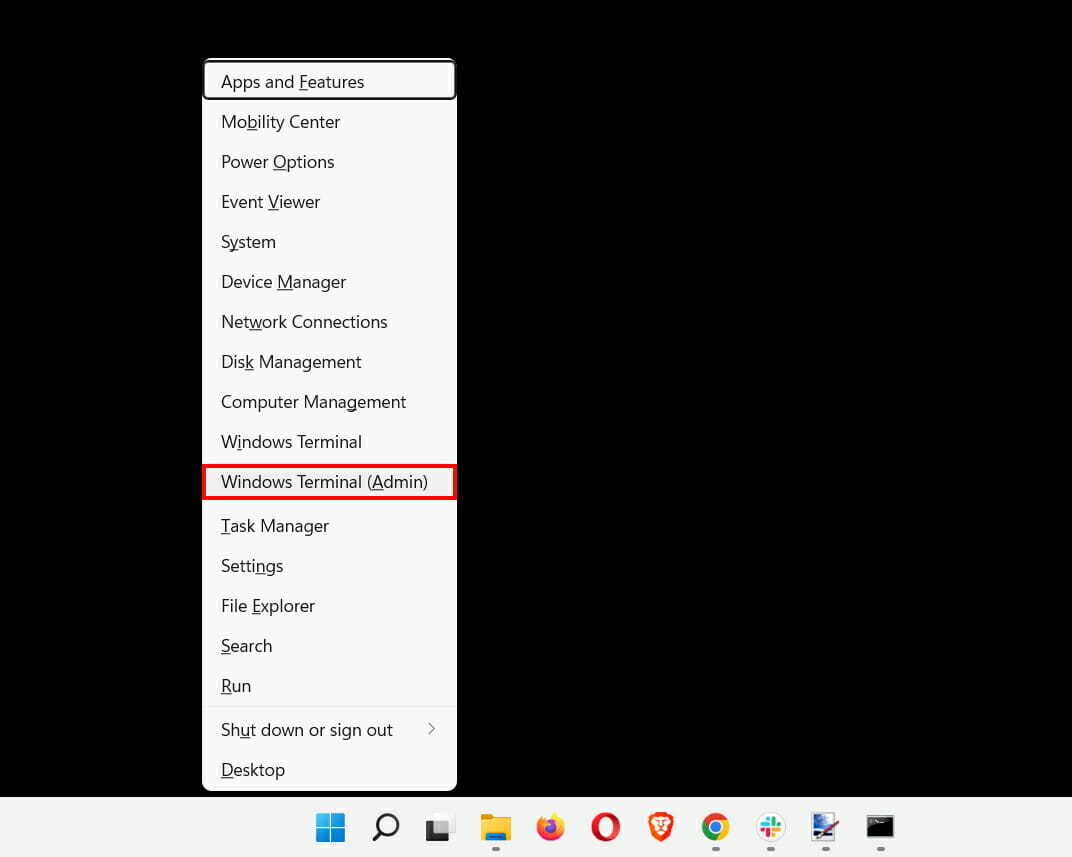
- Güç kabuğu açıldığında, şunu yürütün: powercfg / pil raporu emretmek.
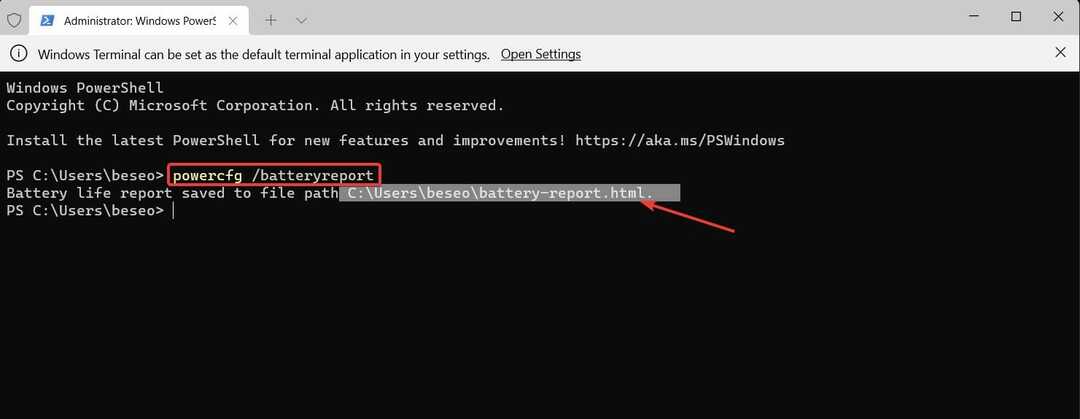
- Çıktıdaki dosya yolunu not edin ve bu yola gidin ve pil raporunu açın.
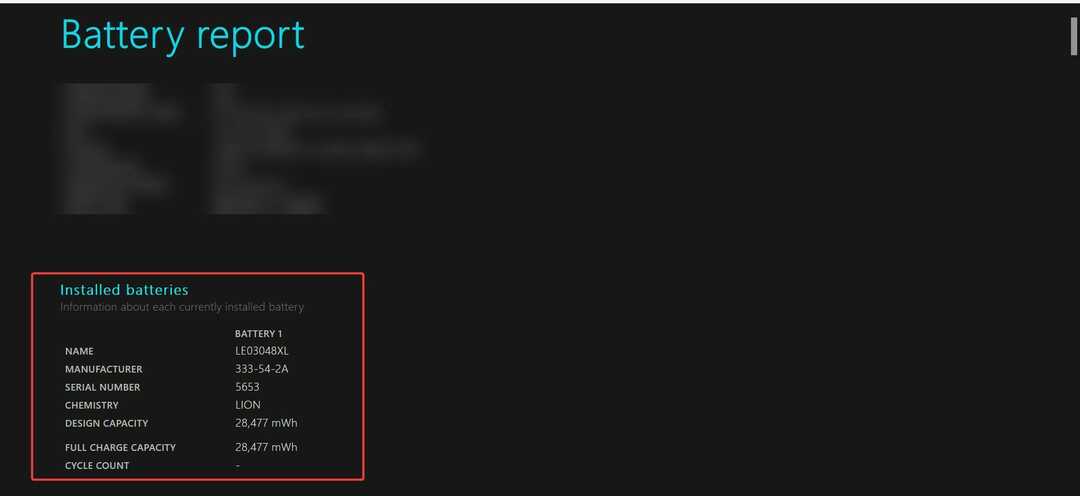
Bu ayrıntılı rapordan iyileştirilmiş pil sağlığı ve performansını doğrulayabilirsiniz.
Dizüstü bilgisayar pillerinin kullanım ömrü sınırlıdır ve zamanla dizüstü bilgisayarın performansını bozabilir. Pillerin yılda en az bir kez değiştirilmesi önerilir.
Pilinizi değiştirmek kolaydır ve performans farkını hemen fark edeceksiniz. Ayrıca tavsiye edilir dizüstü bilgisayarınızın pilini kalibre edin uzun ve sağlıklı bir yaşam için.
 Hala sorun mu yaşıyorsunuz?Bunları bu araçla düzeltin:
Hala sorun mu yaşıyorsunuz?Bunları bu araçla düzeltin:
- Bu PC Onarım Aracını İndirin TrustPilot.com'da Harika olarak derecelendirildi (indirme bu sayfada başlar).
- Tıklamak Taramayı Başlat PC sorunlarına neden olabilecek Windows sorunlarını bulmak için.
- Tıklamak Hepsini tamir et Patentli Teknolojilerle ilgili sorunları çözmek için (Okuyucularımıza Özel İndirim).
Restoro tarafından indirildi 0 okuyucular bu ay


![Satın almak için en iyi 4 Razer oyun kulaklığı standı [2021 Kılavuzu]](/f/68c05b520784769c4053e18b680efed9.jpeg?width=300&height=460)